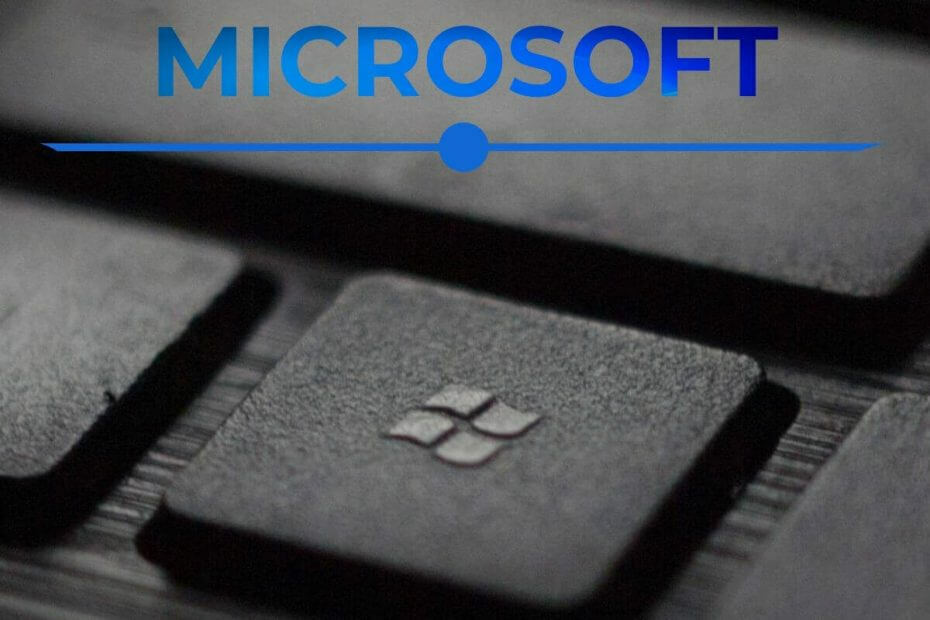
See tarkvara hoiab teie draiverid töökorras ja hoiab teid kaitstud tavaliste arvutivigade ja riistvaratõrgete eest. Kontrollige kõiki draivereid nüüd kolme lihtsa sammuga:
- Laadige alla DriverFix (kinnitatud allalaadimisfail).
- Klõpsake nuppu Käivitage skannimine leida kõik probleemsed draiverid.
- Klõpsake nuppu Draiverite värskendamine uute versioonide saamiseks ja süsteemi talitlushäirete vältimiseks.
- DriverFixi on alla laadinud 0 lugejaid sel kuul.
Kui olete kunagi soovinud projekti Paint 3D luua ja te ei tea, kuidas 3D- ja 2D-objekte oma stseeni ette ja taha liigutada, jõudsite õigesse kohta.
Paint 3D pakub teile kõiki tööriistu, mida on vaja keeruliste stseenide loomiseks, mis sisaldavad nii 2D- kui ka 3D-objekte. On väga oluline mõista, kuidas neid objekte teisaldada, et oma Paint 3D projektides soovitud efektid luua.
Tänases õpetuses selgitame, kuidas 3D-stseenis soovitud efekte saavutada. Lisateabe saamiseks lugege edasi.
Järgige neid samme objektide 3D-stseeni esi- ja tagaküljele liigutamiseks
Kuna Paint 3D-s loodud stseene saab moodustada nii 2D- kui ka 3D-objektidest, on oluline teada, kuidas neid paigutada.
Alustamiseks peate järgima neid samme:
- Võite kasutada Doodle kal 3D-kujundi loomiseks või võite importida 3D-kuju FBX- või OBJ-vormingus mõnest muust tarkvarast.
- Selle artikli jaoks uurisime järgmist Microsofti Remix 3D veebileht ja laadisime alla 3D mudeli a Surface Pro sülearvuti.
- Selle avamiseks külastage ülalnimetatud lehte -> pealkirja all Avage see mudel -> klõpsake Värvige 3D -> siis vali Avage Paint 3D uuesti hüpikaknas.
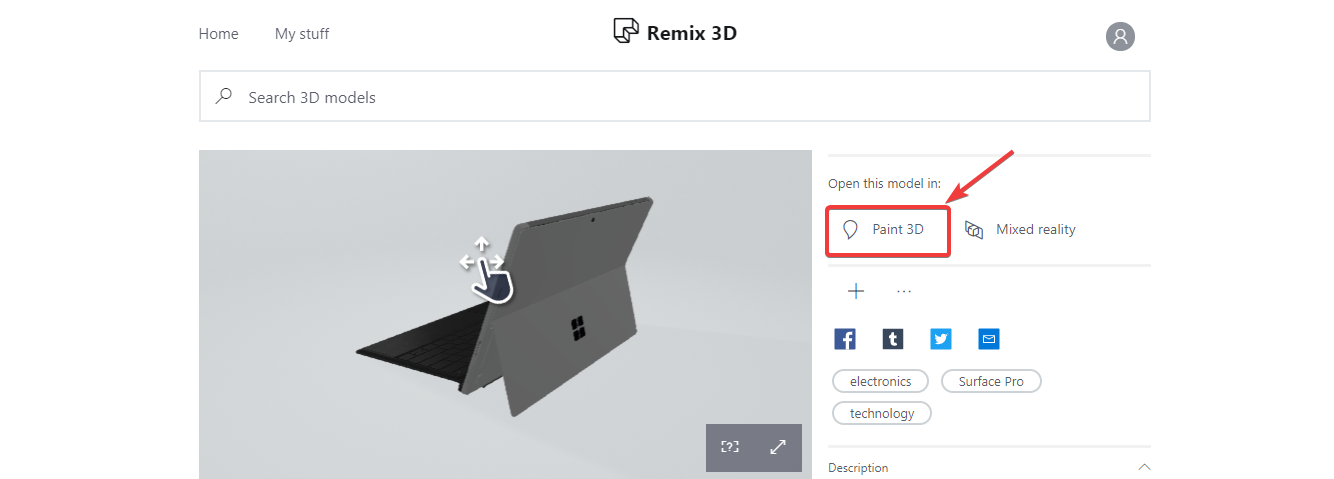
- Oodake, kuni Paint 3D mudeli avab -> ja kasutage parempoolse menüü tööriistu selle suuruse muutmiseks, teisaldamiseks, panoraamimiseks jne.
- Avage selles stseenis nii palju 3D-objekte kui soovite.
- Valitud objekti stseeni ette või taha viimiseks peate seda tegema valige objekt -> klõpsake Z-telje positsiooni oma piirdekasti vasakule küljele -> lohistage objekt soovitud asukohta.
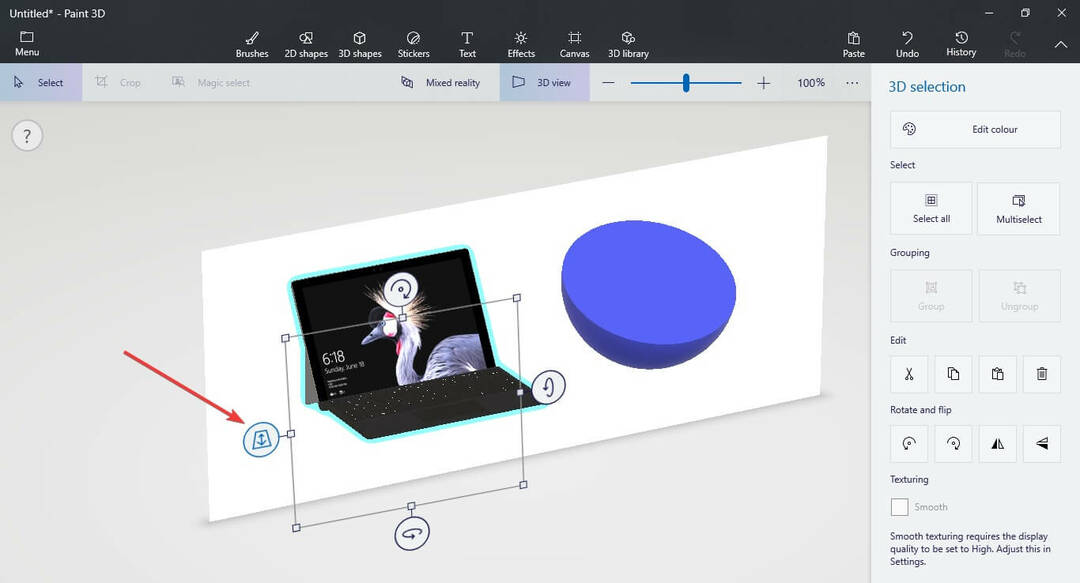
- Sel ajal, kui lohistate valitud objekti, a sinine sein ilmub, mis näitab teile täpselt, kus 3D-objekt asub teie projekti teiste objektide suhtes. See näeb välja selline:
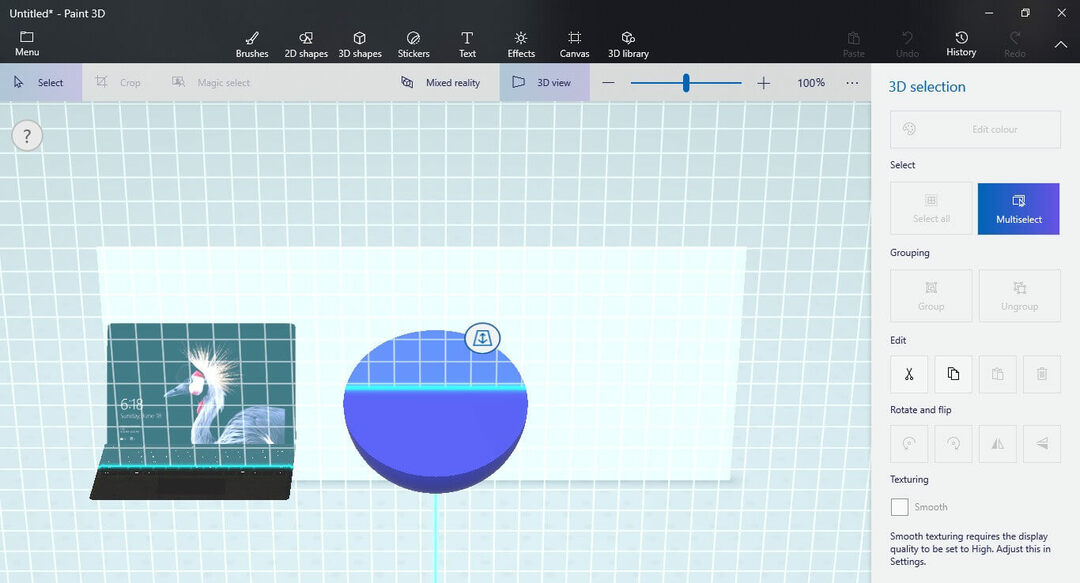
Kas soovite Paint 3D-s keelt muuta? Siit saate teada, kuidas seda teha
Järeldus
Tänases juhendis uurisime, kuidas tuua objekt oma 3D-stseeni ette ja kuidas seda ka tagasi nihutada.
Loodame, et see juhend pakkus teile teie küsimusele põhjaliku vastuse.
Palun andke meile teada, kas see juhtus või kui teil on ettepanekuid, kasutades allolevat kommentaaride jaotist.
LOE KA:
- Nii saate Paint 3D-s ringi kärpida
- Kas on võimalik 3D-s teksti kõverdada?
- Ärge muretsege, Microsoft Paint lisatakse Windows 10 v1903


